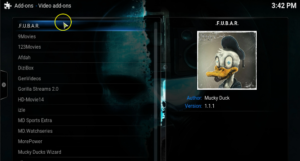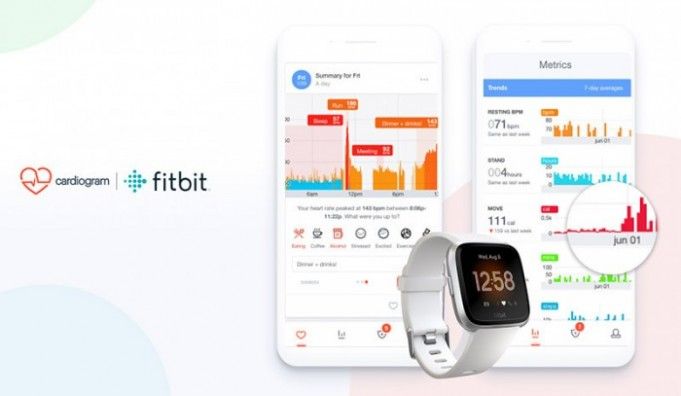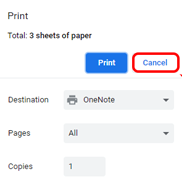Ralink Linux İstemcisi Ağ Cihazlarında Neden Görünüyor?

'Ralink Linux İstemcisi' hakkında ne biliyorsunuz? FB sayfamızda, birçok Windows kullanıcısı Bu PC'de belirtilen bilinmeyen bir girişi görüntülediklerini iddia etti. Ancak, yeni girişin adı da 'Ralink Linux İstemcisi', bir ağın parçası olarak bilgisayarlar arasında belirtiliyor. Bu bilinmeyen bir giriştir, kullanıcılar bilgisayarlarına başka biri tarafından erişildiğine inanıyor.
note 5 tmobile root
Dolayısıyla, bilgisayarınızın saldırıya uğraması olasıdır, ancak bu nadir bir şanstır. Sebep ne olursa olsun, bilgisayarın herhangi bir nedenle tehlikeye atılmamasını sağlamalıyız. Bazı durumlarda, 'Ralink Linux İstemcisi' aynı ağa bağlı başka bir cihazdır.
Ayrıca Bakınız: Ubuntu Linux'ta Deluge WebUI Kurulumu
Ralink Linux İstemcisi Hakkında Ne Biliyorsunuz?
Ralink, yönlendiriciler için önde gelen ve önemli dahili yonga seti üreticilerinden biridir. Ralink, bilmeyen kullanıcılar için pazarda en büyük paya sahip olabilir ve TV, ev güvenlik sistemi, yönlendiriciler vb. İçin dahili yonga setleri üretir.
HP, D-Link, Asus Netgear, Belking, Gigabyte, vb. Gibi bazı kuruluşlar, yönlendiricileri için dahili bir yonga seti olarak RLC'yi kullanır. Bu nedenle, bazı durumlarda, Ralink Linux İstemcisi ağınızın bir parçasıdır.
Ralink Linux İstemcisinin Ağ Cihazlarında Görünmesinin Arkasındaki Neden:

Peki, RLC, ağınızın bir parçası olduğu için ağ cihazlarında görünür, o zaman neden başka hiçbir rastgele cihaz görünmez veya görünmez? Bunun arkasındaki ana neden, Ralink yonga setinin yönlendirici ile aynı IP Adresini kullanmasıdır. Bununla birlikte, sistemin ikisi arasında kafa karıştırması ve yalnızca bir ağın parçası olarak Ralink Linux İstemcisini görüntülemesi için aynı IP Adresini kullanır.
Dünyanın her yerinden birçok siber suçlu veya bilgisayar korsanı bunun farkındadır ve aynı şeyi kullanabilirler - RLC'yi PC'nize saldırmak için. Bu durumda, kullanıcılar yönlendiriciye bağlı cihazları tek tek devre dışı bırakmak ve herhangi bir cihazın Ralink Linux İstemci Yonga Seti sunup sunmadığını kontrol etmek ister.
RLC yonga setine sahip böyle bir cihaz yoksa, bu, birinin sisteminizi hacklemeye çalıştığının açık bir işaretidir. Dolayısıyla, birisinin ağınıza girmeye çalıştığını düşünüyorsanız, aşağıda verilen temel yöntemlerden bazılarını izlemelisiniz.
Ayrıca Bakınız: İTunes Olmadan Fotoğrafları PC'den iPhone'a Aktarma
1. WiFi Ağ Adı ve Parolasını Değiştirin

Yönlendiricinin ağına bağlı cihazların hiçbirinde RLC yonga seti yoksa, bilgisayar korsanlarının algılamayı göz ardı etmek için PC'nize Ralink Linux İstemci adı üzerinden girme şansı daha yüksektir. Bu durumda, WiFi şifresini veya adını değiştirmek istersiniz. Yönlendiricinin şifresini veya SSID'sini her değiştirdiğinizde, yönlendiricinize bağlı tüm aygıtların bağlantısı kesilecektir.
- Başlangıçta, ÇALIŞTIR iletişim kutusunu açmak için PC'nizde Windows Tuşu + R'ye basın.
- ÇALIŞTIR iletişim kutusundan, 'CMD' yazın ve enter tuşuna basın.
- CMD'den 'ipconfig' yazın ve enter tuşuna basın.
Artık tüm ağ bilgilerini görüntüleyebileceksiniz. 'Varsayılan Ağ Geçidi' adresini yazın. Ancak, varsayılan ağ geçidi, yönlendiricinizin varsayılan oturum açma sayfasıdır. Sadece yeni bir adrese gidin Pencere ve ardından şifre veya kullanıcı adı ile giriş yapın. Yönlendiricide şifre veya kullanıcı adını bulabilirsiniz El kitabı, veya daha sonra google'da arayabilirsiniz.
Oturum açtıktan sonra, Yönlendiricinin grafik kullanıcı arayüzünü görüntüleyebilirsiniz. Kablosuz sekmesine gidin ve SSID ile Parolayı değiştirin. Tamamlandığında, ayarları kaydedin ve ardından yönlendiricinizi başarıyla yeniden başlatın. Hepsi bu, bitirdiniz! Parola veya SSID'yi bu şekilde değiştirebilirsiniz. Artık ağa eklenen 'Ralink Linux İstemcisi' ni artık görmeyeceksiniz.
Ayrıca Bakınız: Denemeniz Gereken En İyi Köklü Android Telefon Püf Noktaları
2. Windows Connect Now Hizmetlerini Kapatın

Herhangi bir zararlı tehditle karşı karşıyaysanız, Parolayı veya SSID'yi değiştirmek muhtemelen Ralink Linux İstemcisinin bilgisayarınızdan kaybolmasına neden olabilir. Ancak, yoksa, endişelenmenize gerek yoktur. Görüntülemekte olduğunuz RLC, büyük olasılıkla kendi cihazlarınızdan biridir. Ancak yine de RLC'yi PC'nizden silmek istiyorsanız, aşağıda verilen basit talimatlardan bazılarını izleyin.
- Başlangıçta, Çalıştır İletişim kutusunu açmak için Windows Tuşu + R tuşlarına basın. Şimdi İletişim Kutusunu Çalıştır kutusundan, 'services.msc' yazın ve Enter tuşuna basın.
- Şimdi hizmetler listesinden aşağı gidin ve 'Windows Connect Now' hizmetlerini arayın.
- Üzerine sağ tıklayın ve 'Özellikler' i seçin. Şimdi Başlangıç türünden 'Devre Dışı' seçeneğini seçin
İşte bu, bitirdiniz! Windows 10 PC'den 'Ralink Linux İstemcisi' ni bu şekilde silebilirsiniz.
Sonuç:
Dolayısıyla, bunlar Windows 10'dan ‘Ralink Linux İstemcisini’ silmenin en basit veya en iyi iki yöntemidir. Umarım bu kılavuz size yardımcı olmuştur! Hatayı çözmek için başka alternatif bir yöntem biliyorsanız, aşağıdaki yorum bölümünde bize bildirin. Veya yararlı bulursanız, başkalarıyla paylaşın.
O zamana kadar! Mutlu kal
Ayrıca Oku: